主页 > 电子产品 >
方法 1谷歌Chrome(桌面版)
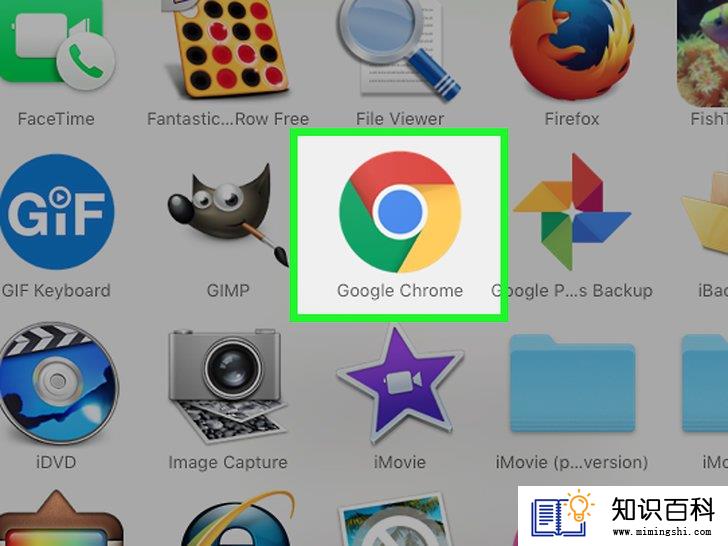
1
打开谷歌Chrome。图标是一个绿色、红色和黄色的圆圈围绕着蓝色的球体。

2
点击⋮。这个选项位于页面的右上角。
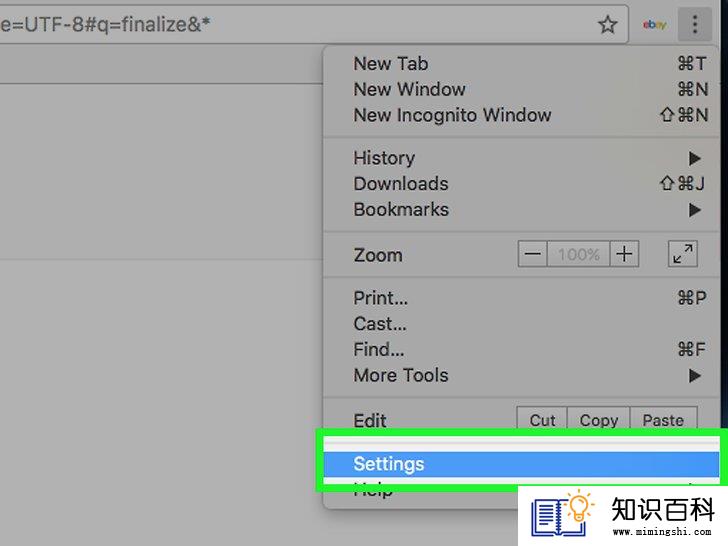
3
点击设置。它在下拉菜单的底部。

4
向下滚动并点击显示高级设置。这个链接位于页面底部。
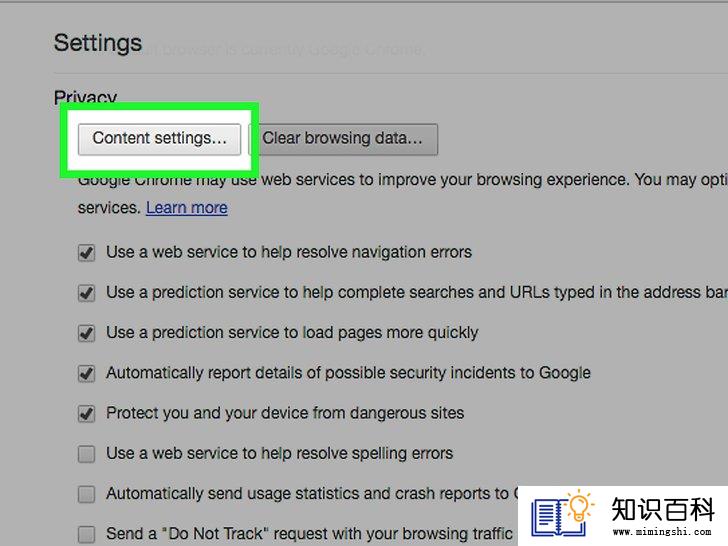
5
点击内容设置。这个选项在标题“隐私”的下面。
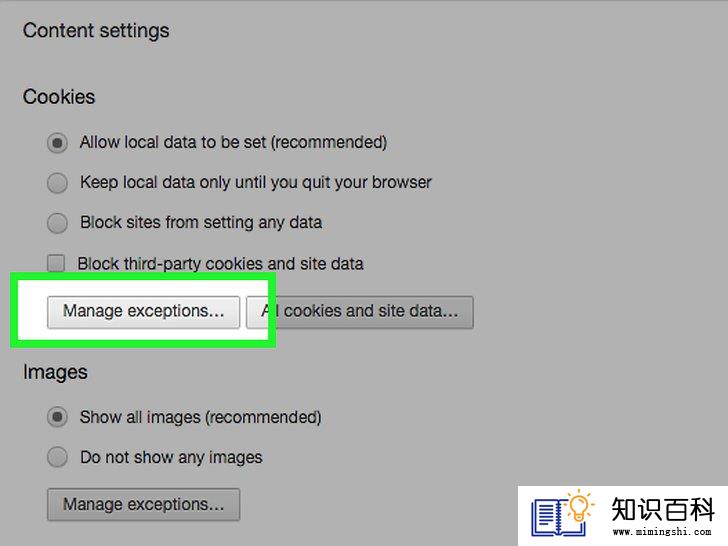
6
点击标题“Cookie”下面的管理例外情况。它是“内容设置”菜单中的第一个选项。

7
输入网站URL。在窗口左侧的“主机名样式”标题下的字段中输入这个信息。
- 你也可以将URL复制并粘贴到这个字段中。
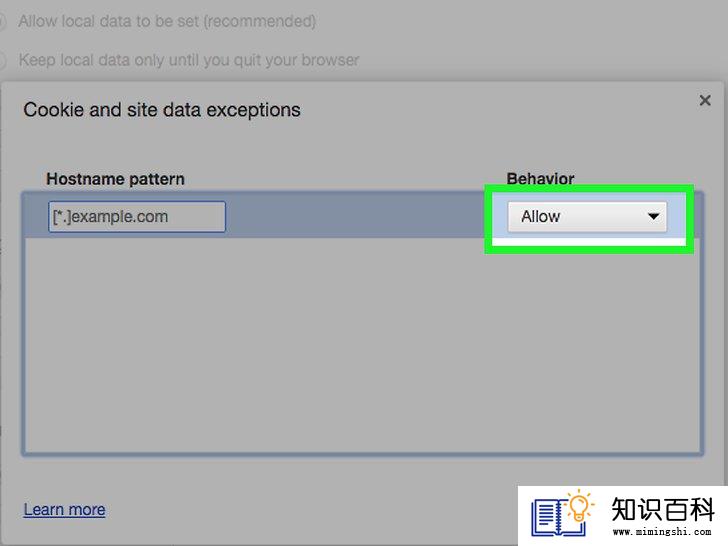
8
确保“行为”设置中显示“允许”。“行为”设置在窗口的右侧。
- 如果“行为”设置中显示“屏蔽”或“退出时清除”,单击这个框,然后单击“允许”。

9
点击完成。它在窗口的右下角。这样将会为Chrome浏览器中存储的Cookie和数据保存设置。
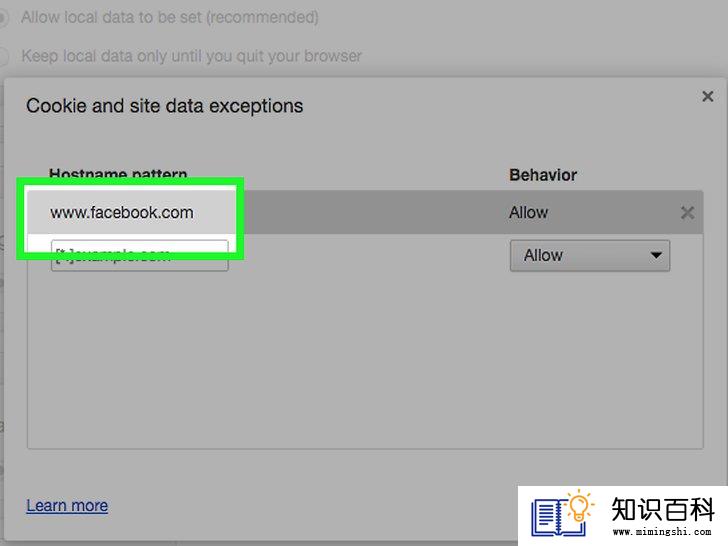
10
对其他Chrome属性重复这个过程。当你向下滚动,就会看到这些标题:
- 弹出窗口—这个列表中的网站将允许弹出窗口,不管其他的Chrome设置。
- 位置—这个列表中的站点能够访问你的位置。
- 通知—这个列表中的站点能够向你发送与站点内容相关的通知。

11
点击完成。它在“内容设置”窗口的右下角。你的网站现在不受Chrome常规内容设置的限制。
方法 2Safari(桌面版)
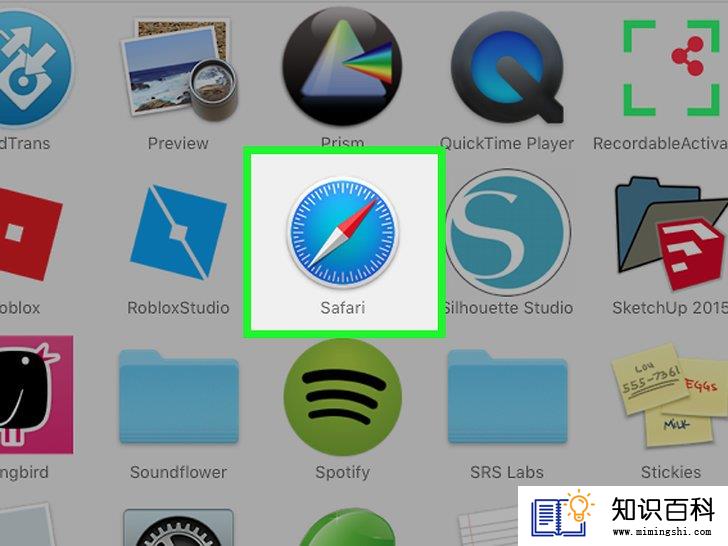
1
打开Safari。它是带有指南针的蓝色图标。
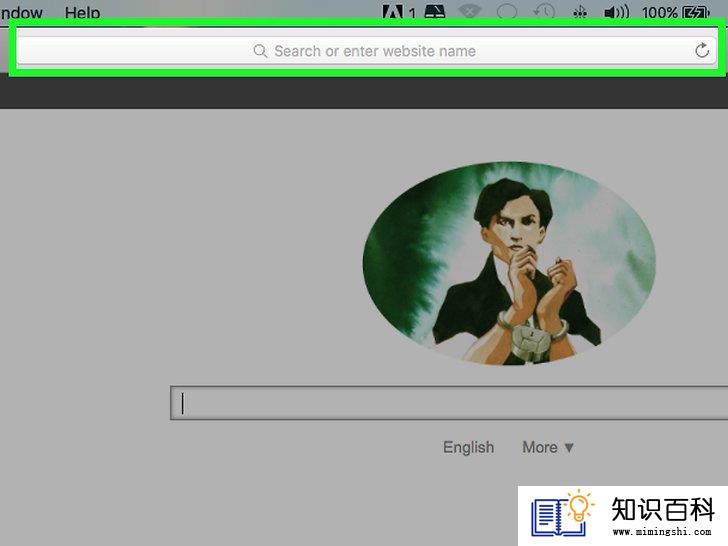
2
导航到你的网站。在Safari窗口顶部的地址栏中输入网站地址,然后按下Return即可。

3
两指点击URL。它是Safari窗口顶部的网页地址。这样将会弹出一个下拉菜单。
- 你也可以按住Cmd,并用一只手指点击。
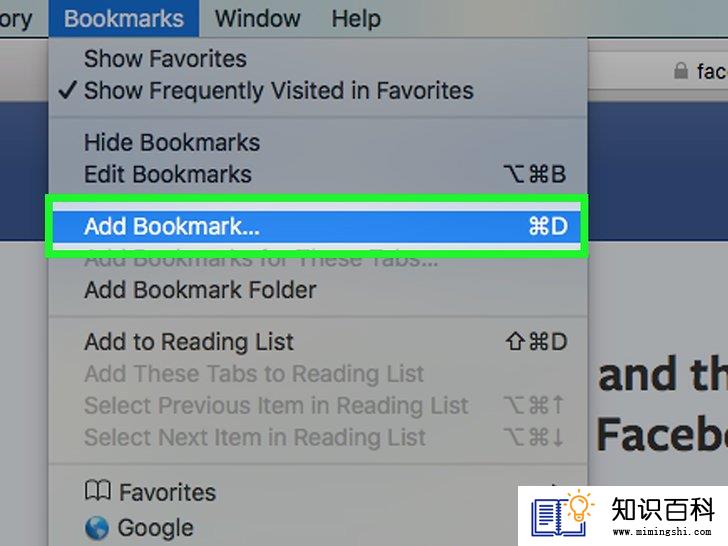
4
点击将链接添加到书签。
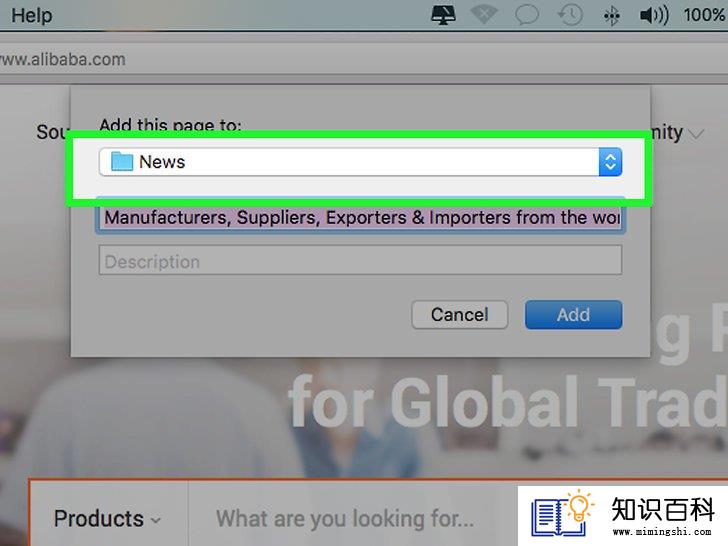
5
点击“将此页添加到”标题下的框。点击后将弹出一个带有不同书签选项的下拉菜单。
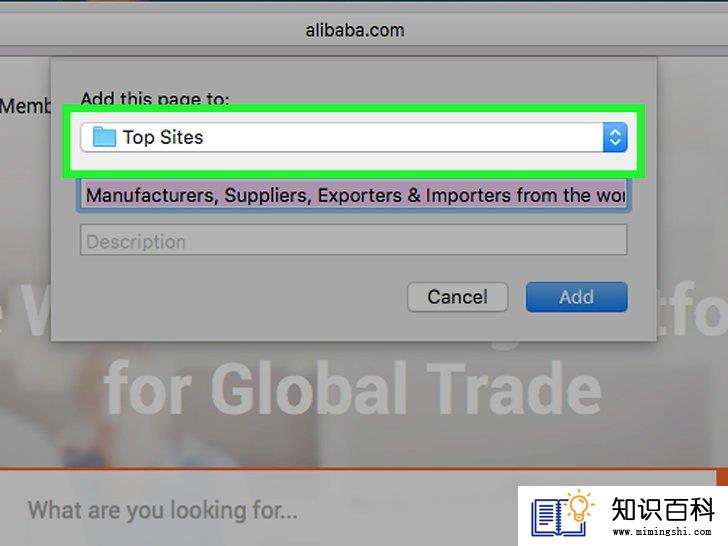
6
点击常用站点。它在菜单的顶部附近。
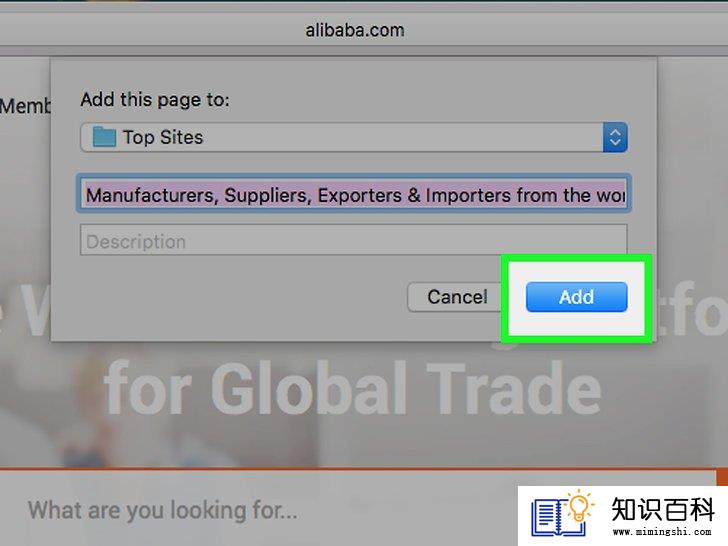
7
点击添加。现在,你选择的站点已经在Safari的“常用站点”列表中,这意味着Safari将信任并允许之前屏蔽站点的各种属性(如图像和弹出窗口)。
- 你可能需要重启浏览器才能让这些更改生效。
方法 3Internet Explorer

1
打开 Internet Explorer。它是一个带有黄色圆圈的蓝色“e”图标。
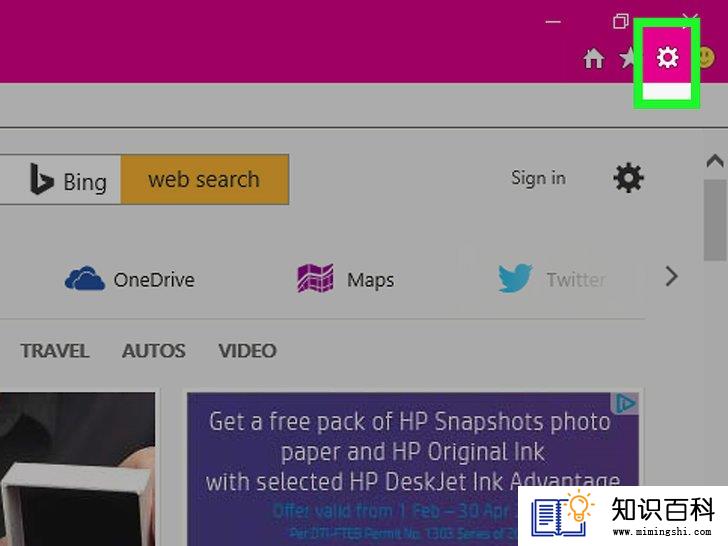
2
点击⚙️。它在Internet Explorer窗口的右上角。

3
点击Internet选项。可以在下拉菜单的底部看到这个选项;点击它将打开“Internet选项”窗口。
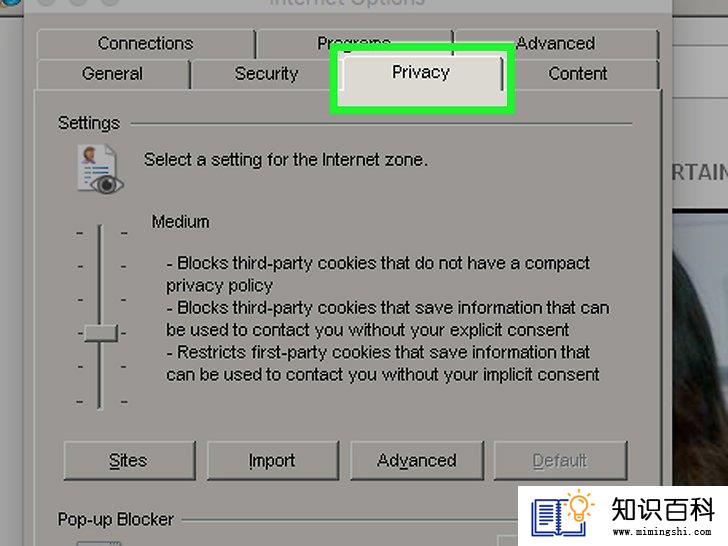
4
点击隐私。这个选项卡位于“Internet选项”窗口的顶部。
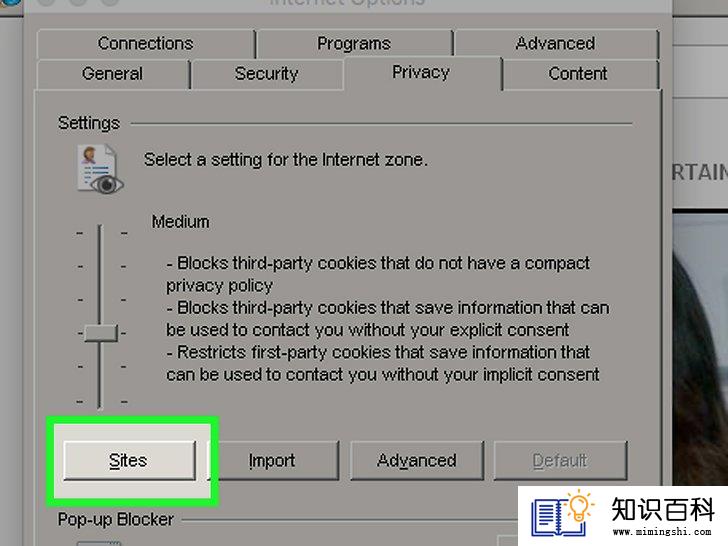
5
点击站点。它在“隐私”页面的顶部附近。
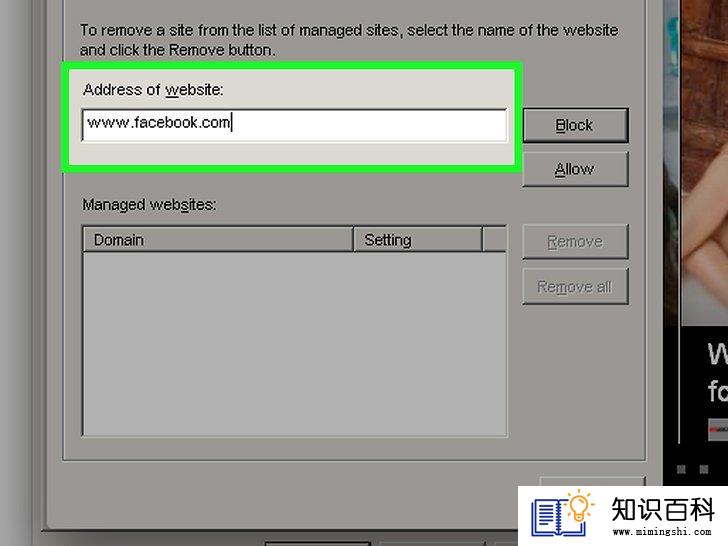
6
输入网站地址。你要在页面中间附近的“网站地址”文本字段中输入这个信息。
- 你也可以将URL粘贴并复制到这个字段中。
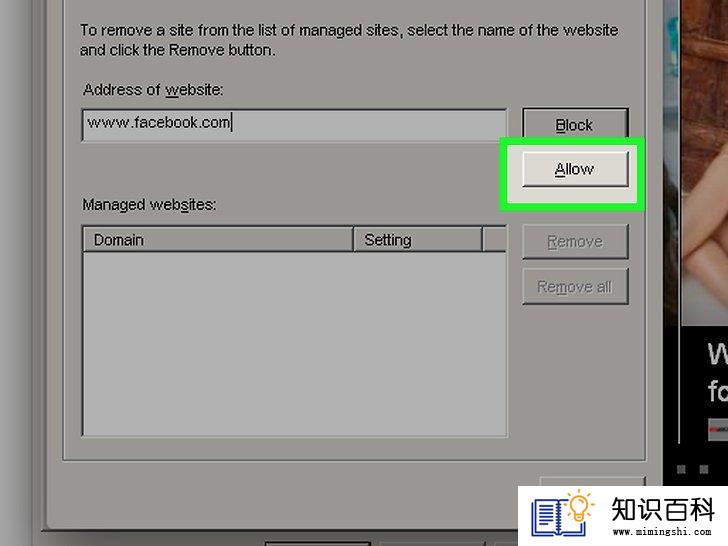
7
点击允许。它在页面右侧。
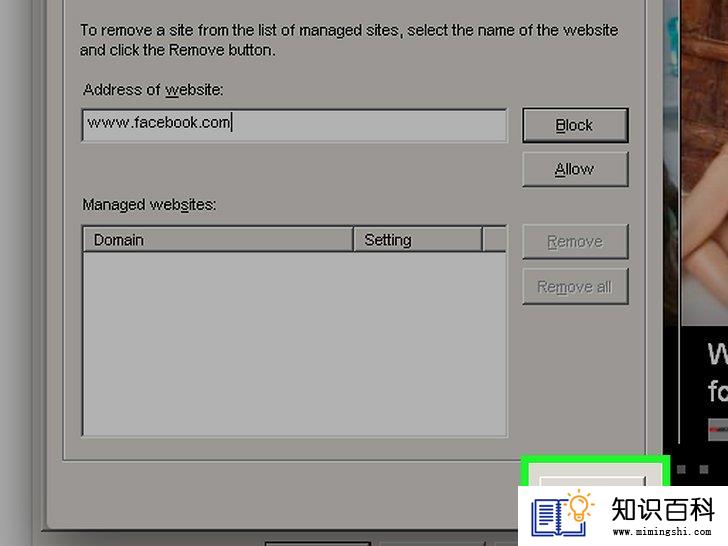
8
点击确定。所选择的网站现在不受Internet Explorer常规安全设置的限制。
方法 4火狐(桌面版)

1
打开火狐。火狐的图标就像一只红橙相间的狐狸围绕着一个蓝色的球体。

2
点击☰。它在火狐窗口的右上角。

3
点击选项。这个选项位于下拉窗口的中间。
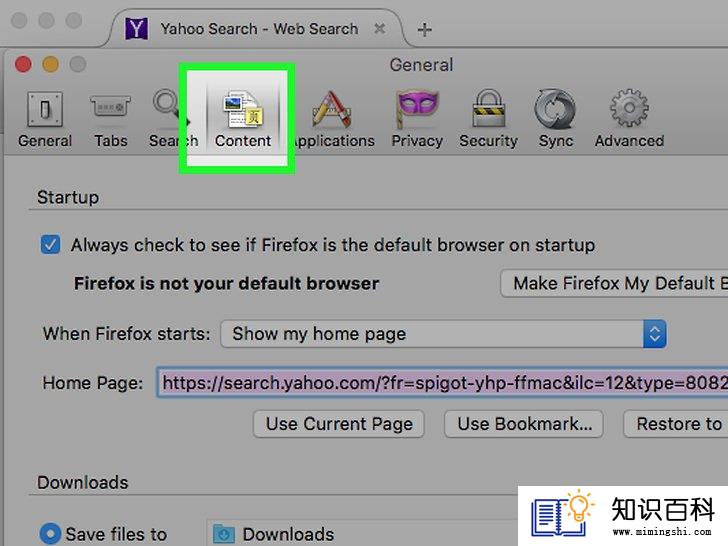
4
点击内容。它在火狐窗口的最左边。
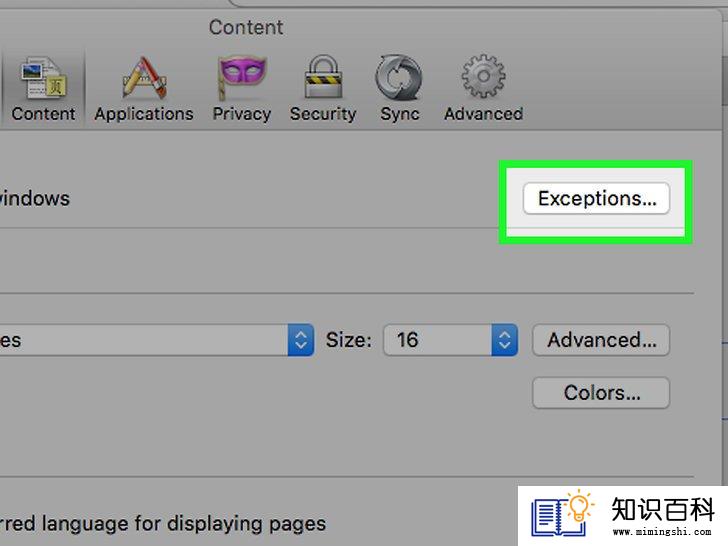
5
点击例外。这个选项位于页面中间附近的“弹出窗口”标题右侧。
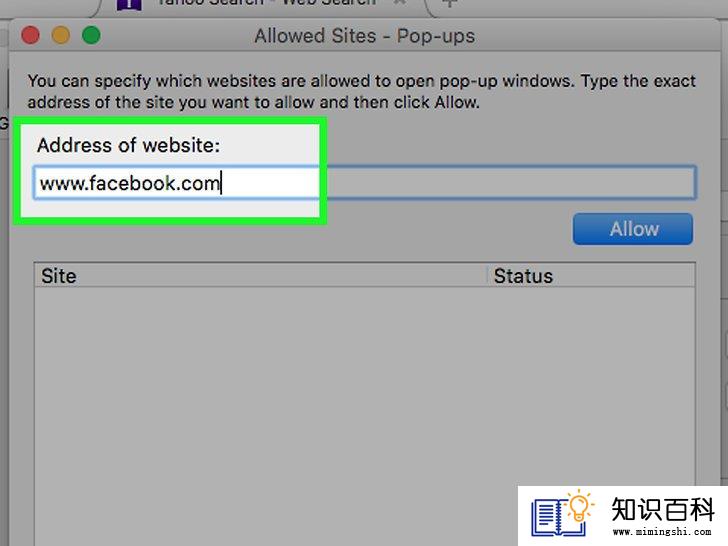
6
输入网站URL。在窗口顶部的“网站地址”文本框中输入这个信息。
- 你也可以将URL复制并粘贴到这个字段中。
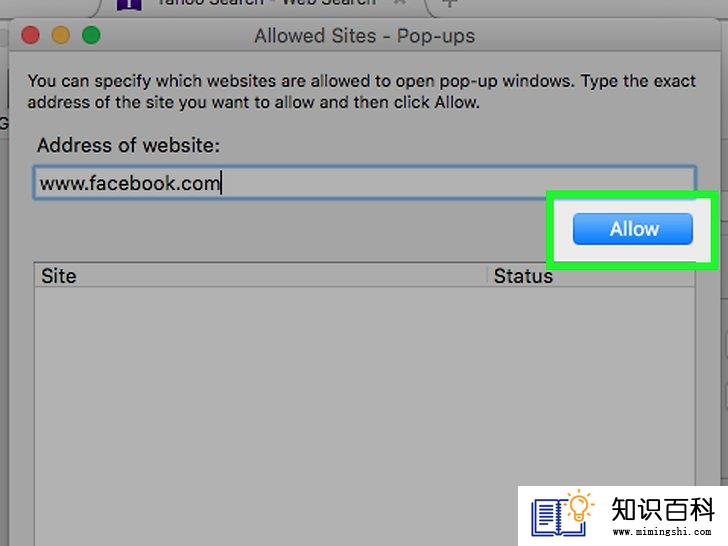
7
点击允许。它位于文本框的右下方。
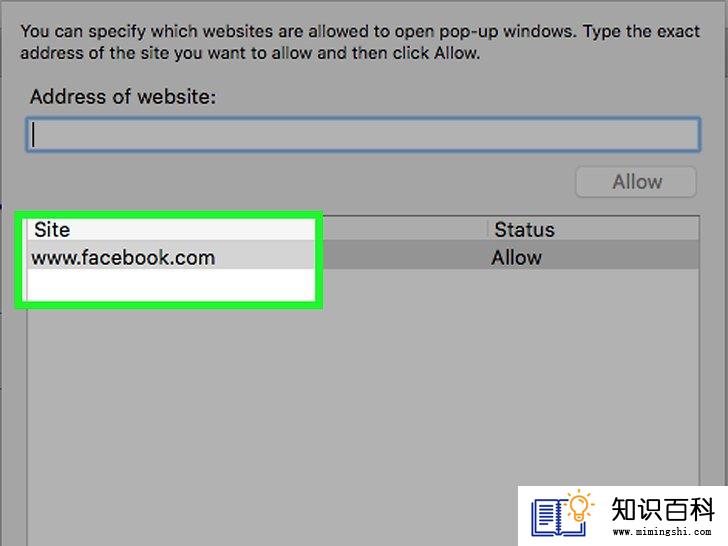
8
点击保存更改。它在窗口的右下角。

9
点击安全。这个选项卡在窗口的中间偏左。

10
点击例外。你可以在页面顶部“常规”标题的右侧看到这个选项。
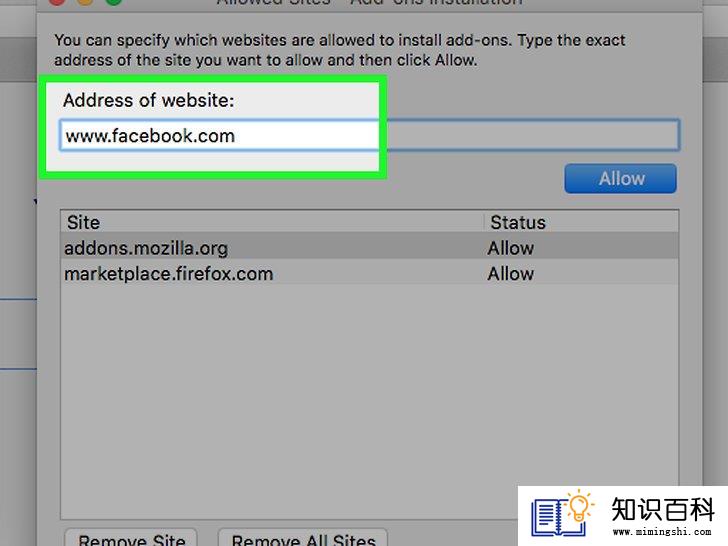
11
输入网站URL。你需要在窗口顶部的“网站地址”文本框中输入这个信息。
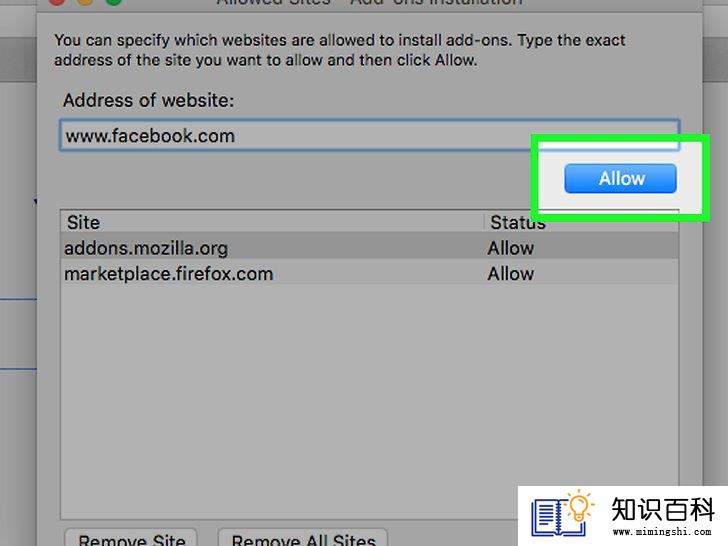
12
点击允许。它位于文本框的右下方。
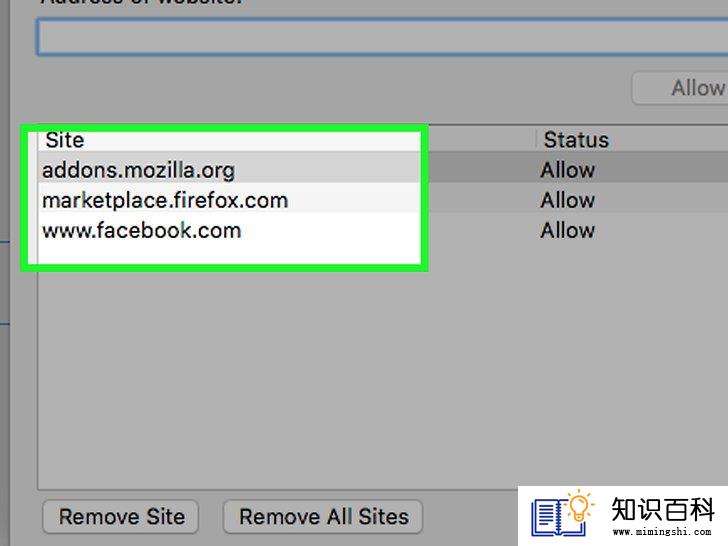
13
点击保存更改。它在窗口右下角。所选的网站现在不受常规安全设置和弹出的限制。
小提示
- 将网站添加到浏览器的“受信任的站点”列表中,某些之前打不开的教育或社交网站现在也许可以打开了。
警告
- 将不安全的站点添加到“受信任的站点”列表中可能会导致站点将恶意软件或病毒下载到你的电脑上。
- 上一篇:如何将网站从Internet Explorer的受限制站点列表中移除
- 下一篇:没有了
- 01-28如何在微软Word程序中改变文本的方向
- 01-16如何在iPhone屏幕上添加主屏幕键
- 01-29如何在中国成功访问Facebook
- 01-29如何在Google文档中按字母顺序排序
- 01-16如何使用iPhone的扬声器
- 01-29如何在Internet Explorer中保存密码
- 01-16如何从三星galaxy s4 恢复删除的手机短信
- 01-16如何让笔记本电脑运行速度更快
- 01-28如何用电子表格创建图表
- 01-29如何在Chrome浏览器上屏蔽广告
- 01-16如何升级Garmin Nuvi
- 01-16如何让笔记本电脑运行速度更快
- 01-16如何删除苹果账户
- 01-16如何修复坏扇区
- 01-16如何查看XML文件
- 01-16如何在HTML中插入空格
- 01-16如何在谷歌Chrome浏览器允许弹出窗口
- 01-16如何用电子邮件发送大的视频文件
- 01-16如何连接台式机和笔记本电脑
- 01-16如何在Snapchat上添加好友
